Procedimiento: Exportación de la configuración de aprovisionamiento y reversión a un estado correcto conocido
En este artículo aprenderá a:
- Exportación e importación de la configuración de aprovisionamiento desde el Centro de administración de Microsoft Entra
- Exportación e importación de la configuración de aprovisionamiento mediante Microsoft Graph API
Exportación e importación de la configuración de aprovisionamiento desde el Centro de administración de Microsoft Entra
Exportación de la configuración de aprovisionamiento
Sugerencia
Los pasos de este artículo pueden variar ligeramente en función del portal desde donde comienza.
Para exportar la configuración:
- Inicie sesión en el Centro de administración de Microsoft Entra al menos como Administrador de aplicaciones.
- Vaya a Identidad> Aplicaciones>aplicaciones para empresas y elija la aplicación.
- En el panel de navegación izquierdo, seleccione aprovisionamiento. En la página de configuración de aprovisionamiento, haga clic en Asignaciones de atributos, en Mostrar opciones avanzadas y, por último, en Revise el esquema. Se abre el editor de esquemas.
- Para descargar el esquema, haga clic en el botón de descarga de la barra de comandos situada en la parte superior de la página.
Recuperación ante desastres: reversión a un estado correcto conocido
Si exporta y guarda la configuración, podrá volver a una versión anterior de la configuración. Se recomienda exportar la configuración de aprovisionamiento y guardarla para más adelante siempre que realice un cambio en las asignaciones de atributos o en los filtros de ámbito. Abra el archivo JSON que descargó y copie todo el contenido. A continuación, reemplace todo el contenido de la carga JSON en el editor de esquemas y, a continuación, guarde los cambios. Si hubiera un ciclo de aprovisionamiento activo, se completará y, en el ciclo siguiente, se usará el esquema actualizado. El ciclo siguiente también será un ciclo inicial en el que se volverá a evaluar cada usuario y grupo con arreglo a la nueva configuración.
Algunas cosas que hay que tener en cuenta al revertir a una configuración anterior:
- Los usuarios se evaluarán de nuevo para determinar si deberían estar en el ámbito. Si los filtros de ámbito han cambiado, un usuario ya no estará en el ámbito porque estarán deshabilitados. Si bien el comportamiento es el deseado en la mayoría de los casos, hay momentos en los que es posible que desee evitarlo. Para evitar el comportamiento, use la funcionalidad omitir eliminaciones fuera del ámbito.
- Si cambia la configuración de aprovisionamiento, se reiniciará el servicio y se desencadenará un ciclo inicial.
Exportación e importación de la configuración de aprovisionamiento mediante Microsoft Graph API
Puede usar Microsoft Graph API y Microsoft Graph Explorer para exportar sus asignaciones de atributos y esquema de aprovisionamiento de usuarios a un archivo JSON e importarlo de nuevo a Microsoft Entra ID. También puede usar los pasos que se indican aquí para crear una copia de seguridad de la configuración de aprovisionamiento.
Paso 1: Recuperar el identificador de la entidad de servicio de la aplicación de aprovisionamiento (identificador de objeto)
Inicie sesión en el centro de administración de Microsoft Entra y vaya a la sección Propiedades de la aplicación de aprovisionamiento. Por ejemplo, si desea exportar la asignación de la aplicación de aprovisionamiento de usuarios de Workday a AD, vaya a la sección Propiedades de esa aplicación.
En la sección Propiedades de la aplicación de aprovisionamiento, copie el valor GUID asociado con el campo Id. de objeto. Este valor también se conoce como el elemento ServicePrincipalId de la aplicación y se usa en las operaciones del Microsoft Graph Explorer.
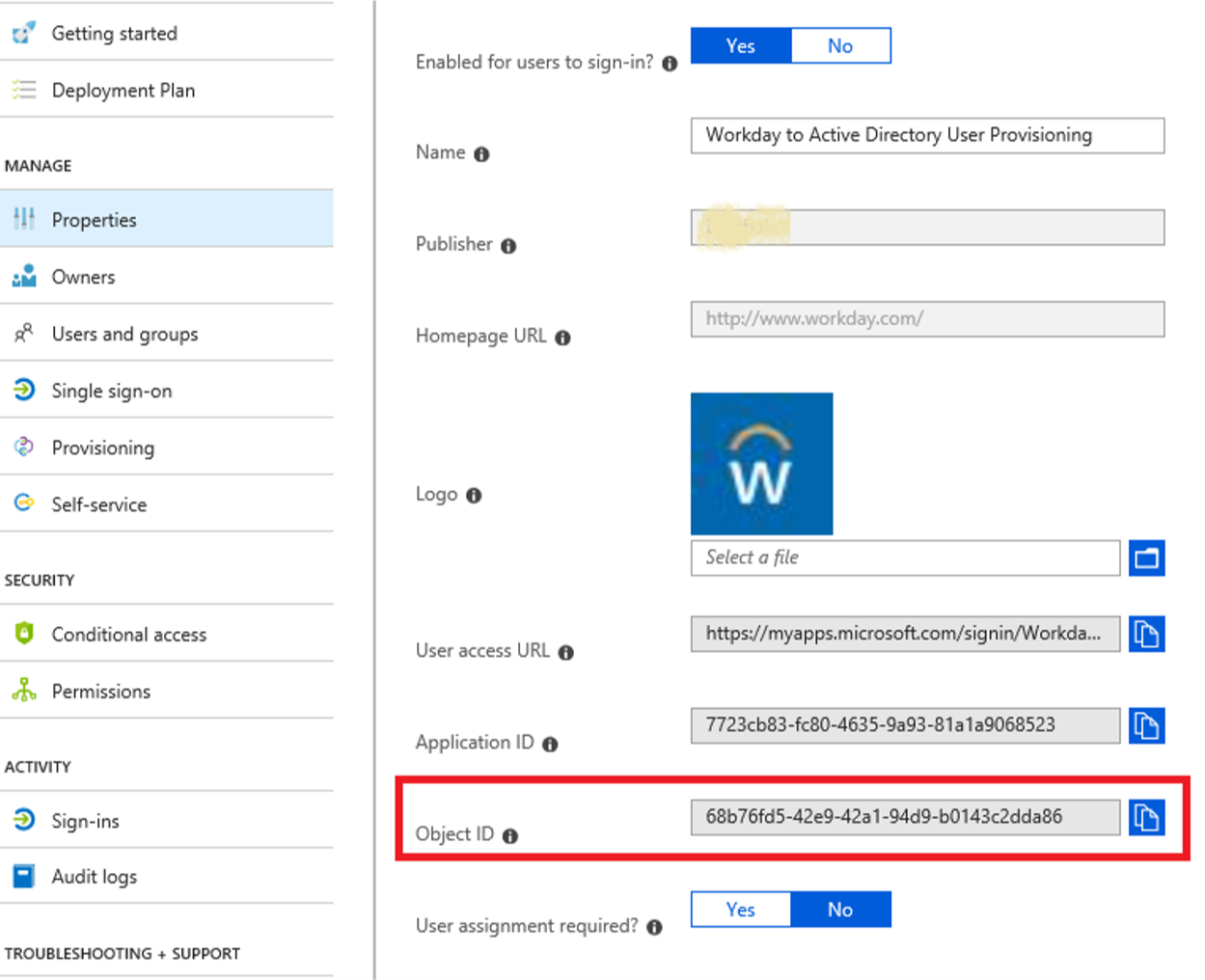
Paso 2: Iniciar sesión en el Probador de Graph de Microsoft
Iniciar el Probador de Graph de Microsoft
Seleccione el botón "Iniciar sesión con Microsoft" e inicie sesión con las credenciales de administrador de la aplicación o de administrador global de Microsoft Entra.
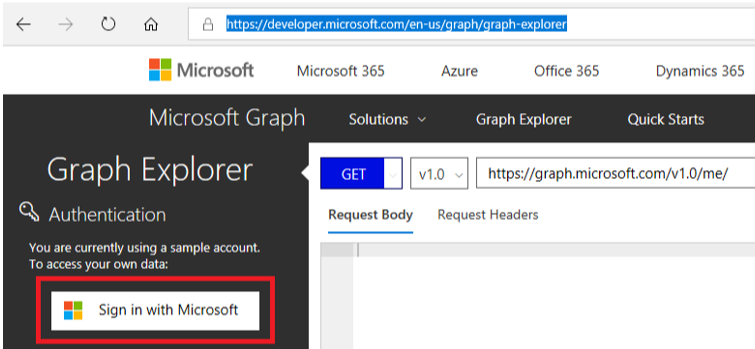
Una vez haya iniciado sesión correctamente, verá los detalles de la cuenta de usuario en el panel izquierdo.
Paso 3: Recuperar el identificador del trabajo de aprovisionamiento de la aplicación de aprovisionamiento
En el Probador de Graph de Microsoft, ejecute la siguiente consulta GET; para ello, reemplace [servicePrincipalId] con la propiedad ServicePrincipalId extraído del paso 1.
GET https://graph.microsoft.com/beta/servicePrincipals/[servicePrincipalId]/synchronization/jobs
Obtendrá una respuesta como la que se muestra. Copie el atributo id que aparece en la respuesta. Este valor se corresponde con la propiedad ProvisioningJobId y se utiliza para recuperar los metadatos del esquema subyacente.
Paso 4: Descargar el esquema de aprovisionamiento
En el Probador de Graph de Microsoft, ejecute la siguiente consulta GET, reemplace [servicePrincipalId] y [ProvisioningJobId] con las propiedades ServicePrincipalId y ProvisioningJobId recuperadas en los pasos anteriores.
GET https://graph.microsoft.com/beta/servicePrincipals/[servicePrincipalId]/synchronization/jobs/[ProvisioningJobId]/schema
Copie el objeto JSON de la respuesta y guárdelo en un archivo para crear una copia de seguridad del esquema.
Paso 5: Importar el esquema de aprovisionamiento
Precaución
Realice este paso solo si necesita modificar un esquema de configuración que no puede cambiarse mediante el centro de administración de Microsoft Entra o si necesita restaurar la configuración a partir de una copia de seguridad anterior con un esquema válido y que funcione.
En el Probador de Graph de Microsoft, configure la siguiente consulta PUT, reemplace [servicePrincipalId] y [ProvisioningJobId] con las propiedades ServicePrincipalId y ProvisioningJobId recuperadas en los pasos anteriores.
PUT https://graph.microsoft.com/beta/servicePrincipals/[servicePrincipalId]/synchronization/jobs/[ProvisioningJobId]/schema
En la pestaña "Cuerpo de la solicitud", copie el contenido del archivo del esquema JSON.
En la pestaña "Encabezados de solicitud", agregue el atributo de encabezado Content-Type con el valor “application/json”.
Seleccione Ejecutar consulta para importar el nuevo esquema.


